超强且免费使用的3款在线抠图工具!
更新时间:2023-06-07 10:54:21
本文推荐的 3 款抠图工具分别是「皮卡智能图像处理」,「智能抠图」,「Hama」,针对设计师的抠图需求,本文将推荐 3 款可在线使用的抠图工具,而且不仅是在线使用,还可以免费使用,解决设计师面临的抠图步骤繁琐,抠图软件需要付费才能使用的问题。这 3 款工具在使用方式上没有太大的差别,同样提供了一键抠图服务,只不过在抠图效果上存在些许差异。接下来,本文将详细讲解这 3 款抠图工具的使用方式以及抠图效果,供各位设计师参考。
1、皮卡智能图像处理:抠图时自带图形增强效果
皮卡智能图像处理工具的操作方式并不复杂,选中图片后运行工具即可得到去除背景之后的图片内容。但是想在线使用皮卡智能图像处理,需要先在「即时设计」中进行登录,之后前往「插件广场」安装即可。
即时设计为皮卡智能图像处理工具提供了操作平台,因此将照片粘贴到即时设计的画布上,正常运行工具,便可以得到去除背景之后的图片内容。
在抠图过程中,皮卡智能图像处理工具自带图形增强效果,减少了后续设计师手动修复图像的操作。如果想为图片添加新背景,可以在即时设计的画布上直接操作。除了抠图工具之外,即时设计还提供了其它多种图形工具,同样可以在插件广场中安装使用。

自带图形增强效果的抠图工具,减少后续图像修复操作——皮卡智能图像处理
2、智能抠图:一键进行抠图操作
除了皮卡智能图像处理工具之外,在即时设计的插件广场中,还可以安装另一款抠图工具——智能抠图。与皮卡智能图像处理工具不同的是,使用智能抠图进行抠图操作时,需要手动勾选图像主体类型。智能抠图提供了图像主体类型选择,分别是人像,物品,图章。如果图片主体不属于这 3 种类型,则勾选“智能”选项。
选择好图像主体类型,之后点击“一键抠图”按钮,智能抠图便会将抠取到的图像主体自动生成到画布上供设计师使用。如果想直接导出图片的话,在画布右侧的“导出”区域可以设置图片导出时使用的格式。格式设置完毕后,点击“导出”按钮便可以将图片下载到本地设备中。
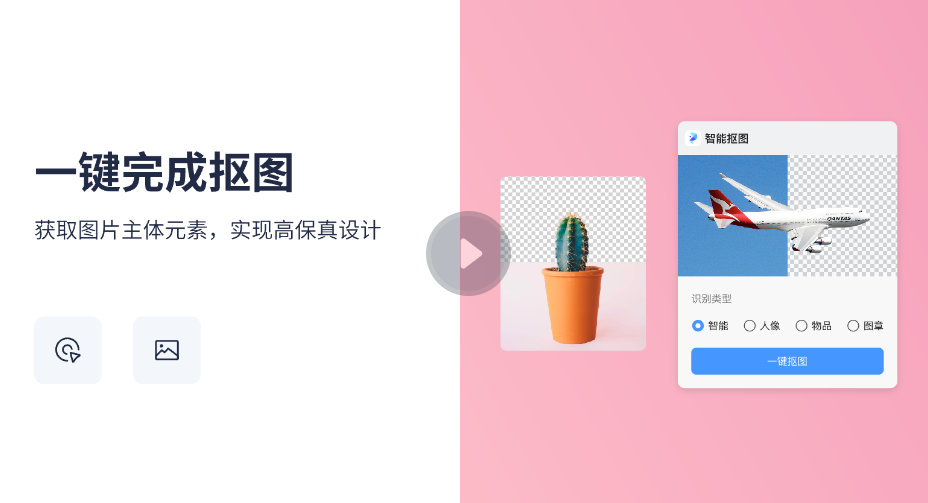
手动勾选图像主体,轻松实现图片高保真设计,便于操作的一键抠图工具——智能抠图
3、Hama:不限制使用次数的抠图工具
Hama 是一款国外的抠图工具,可能存在打不开的情况。将图片拖放到虚线框内,即可开启在 Hama 中抠图操作。使用橡皮擦工具涂抹想要去除的图片内容,圈定出想要去除的图像范围之后,Hama 便会开始自动去除内容并对图像进行修复,不损耗原有的图片质量。
虽然操作看起来有些繁琐,但是 Hama 并不限制操作次数,可以对同一张图片进行多次编辑操作,这一点还是非常友好的。
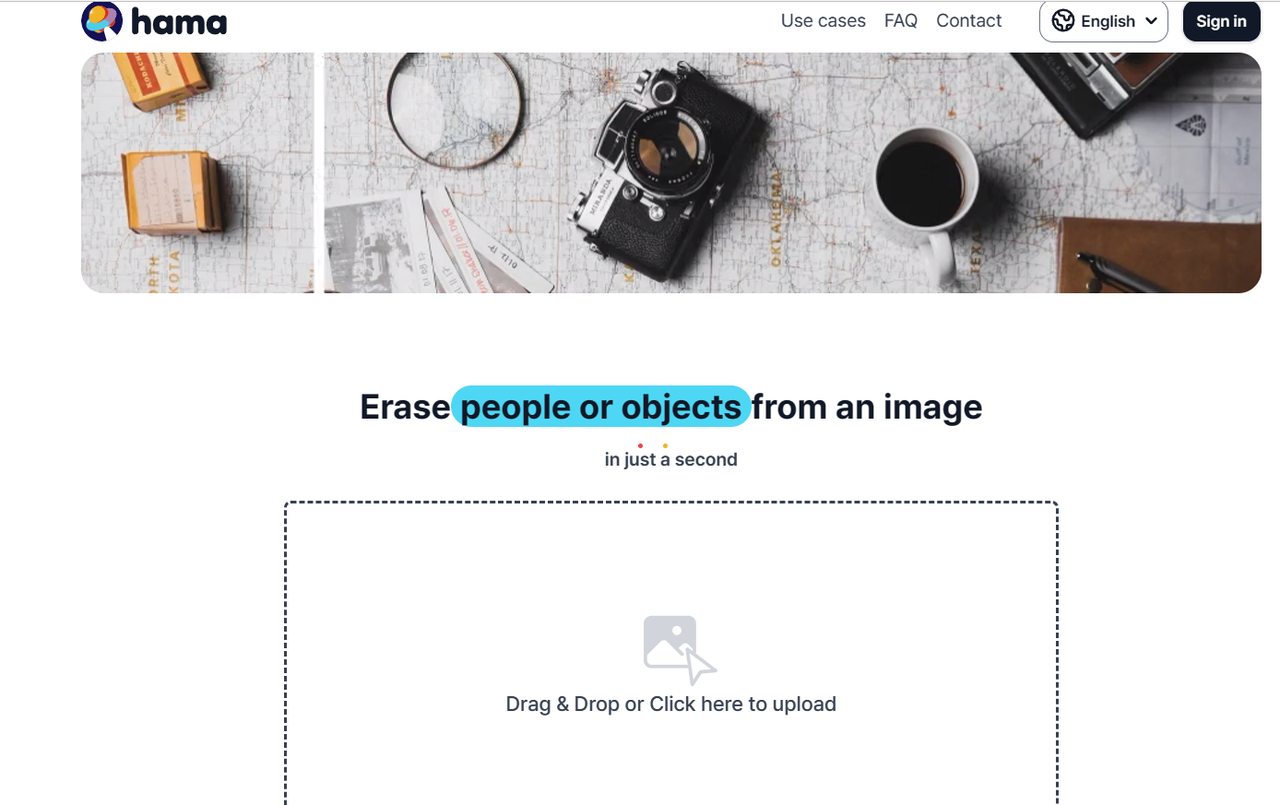
4、总结
以上便是关于「在线抠图工具」的全部内容。本文一共介绍了 3 款在线抠图工具,其中 2 款可以不用下载,在即时设计内在线使用。而 Hama 工具由于是国外工具的缘故,可能会打不开。对于国内的用户,还是更推荐使用即时设计提供的抠图工具,因为全中文会更符合国内用户的操作习惯,也更易于理解操作过程。如果想了解更多图形工具,比如噪点工具,图片效果编辑工具,可以前往插件广场挖掘探索,其它工具同样也可以在线使用。
